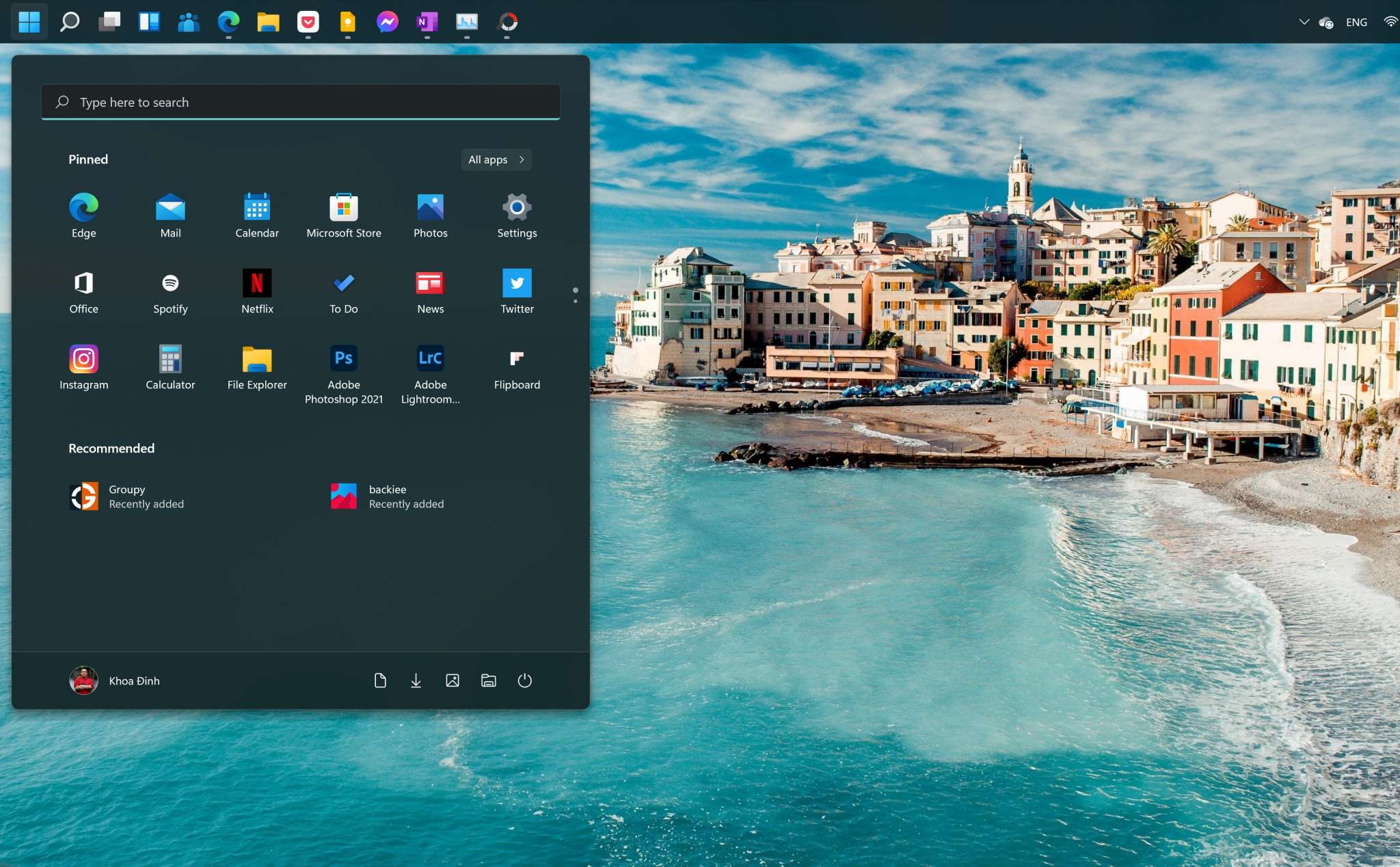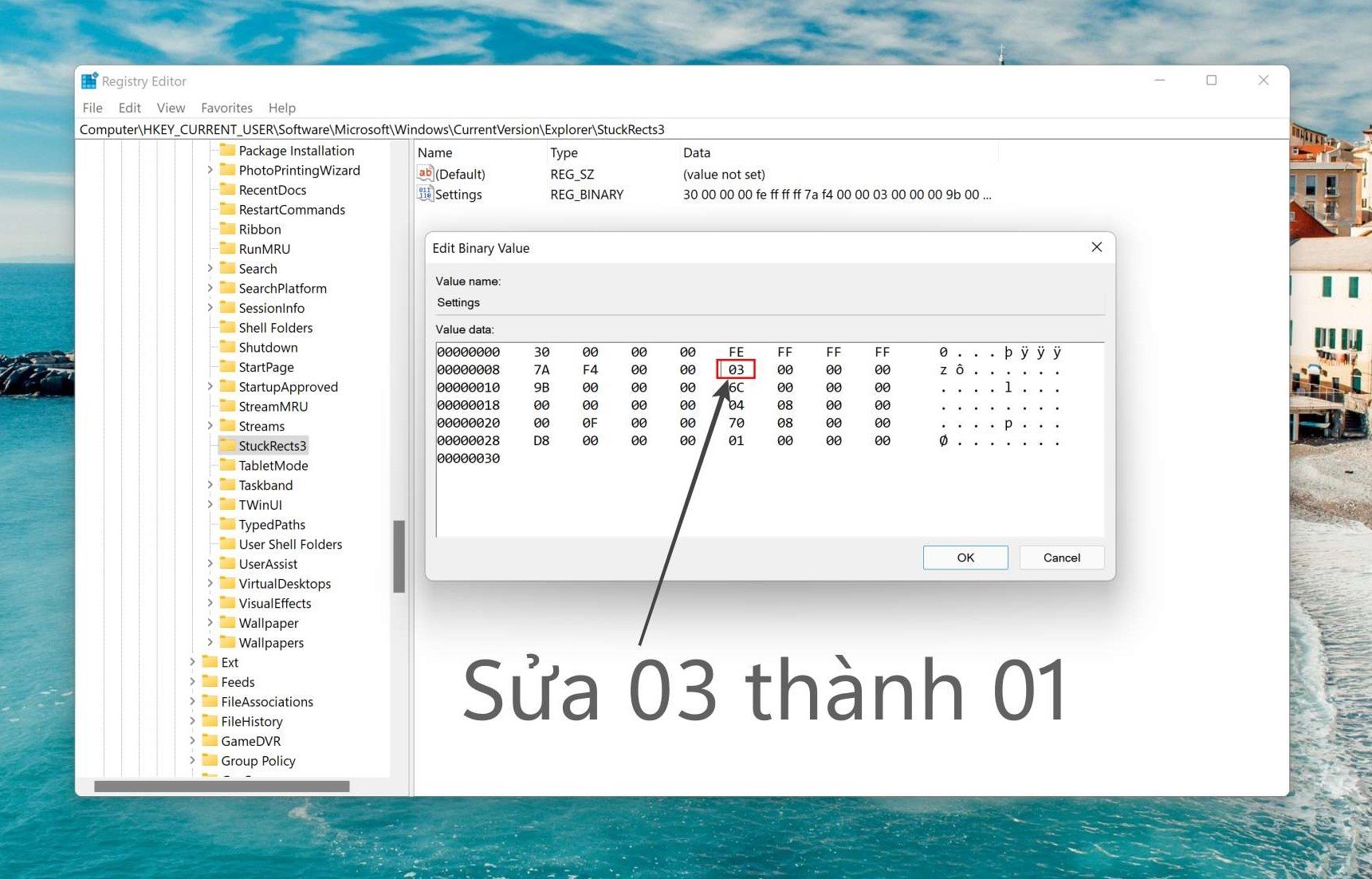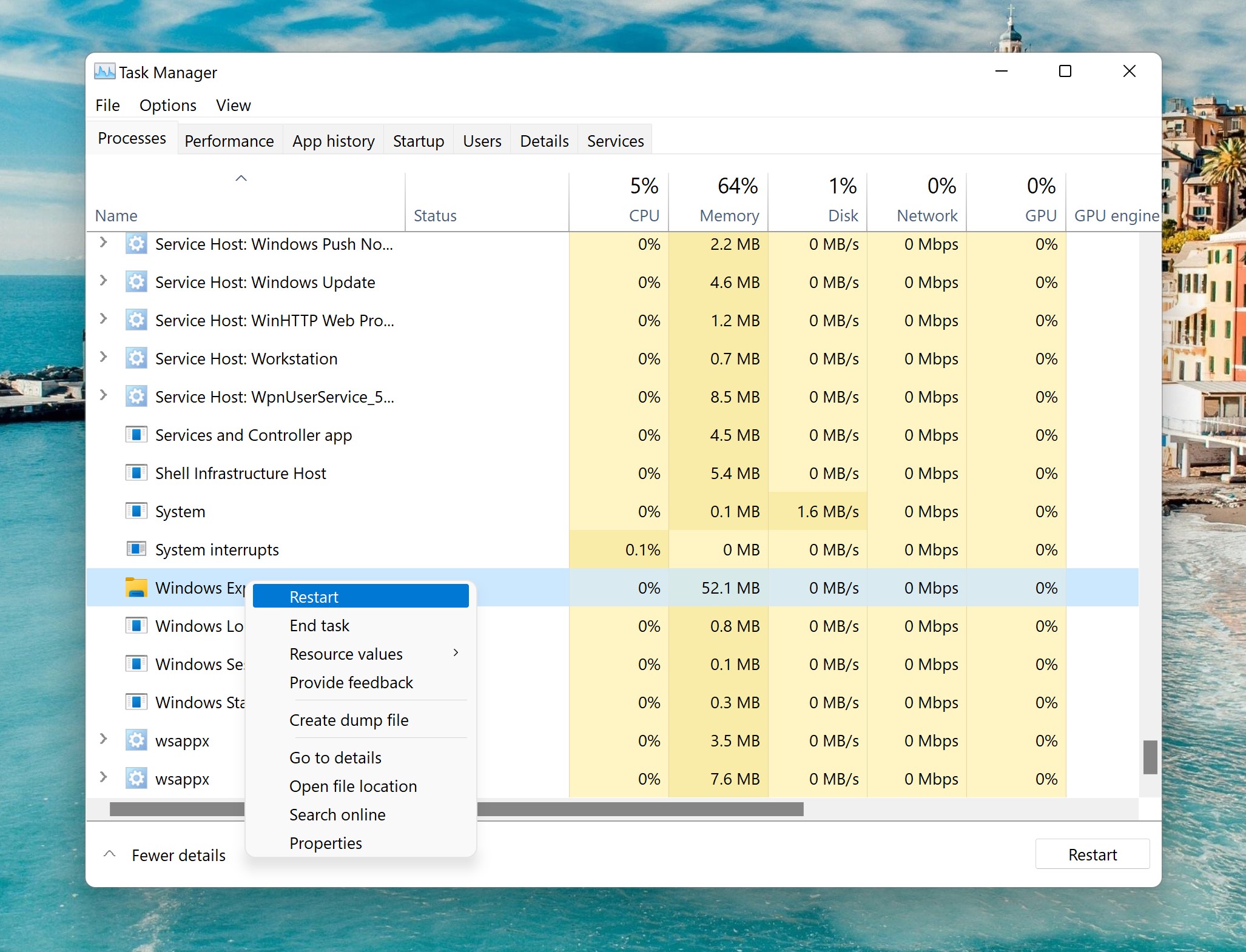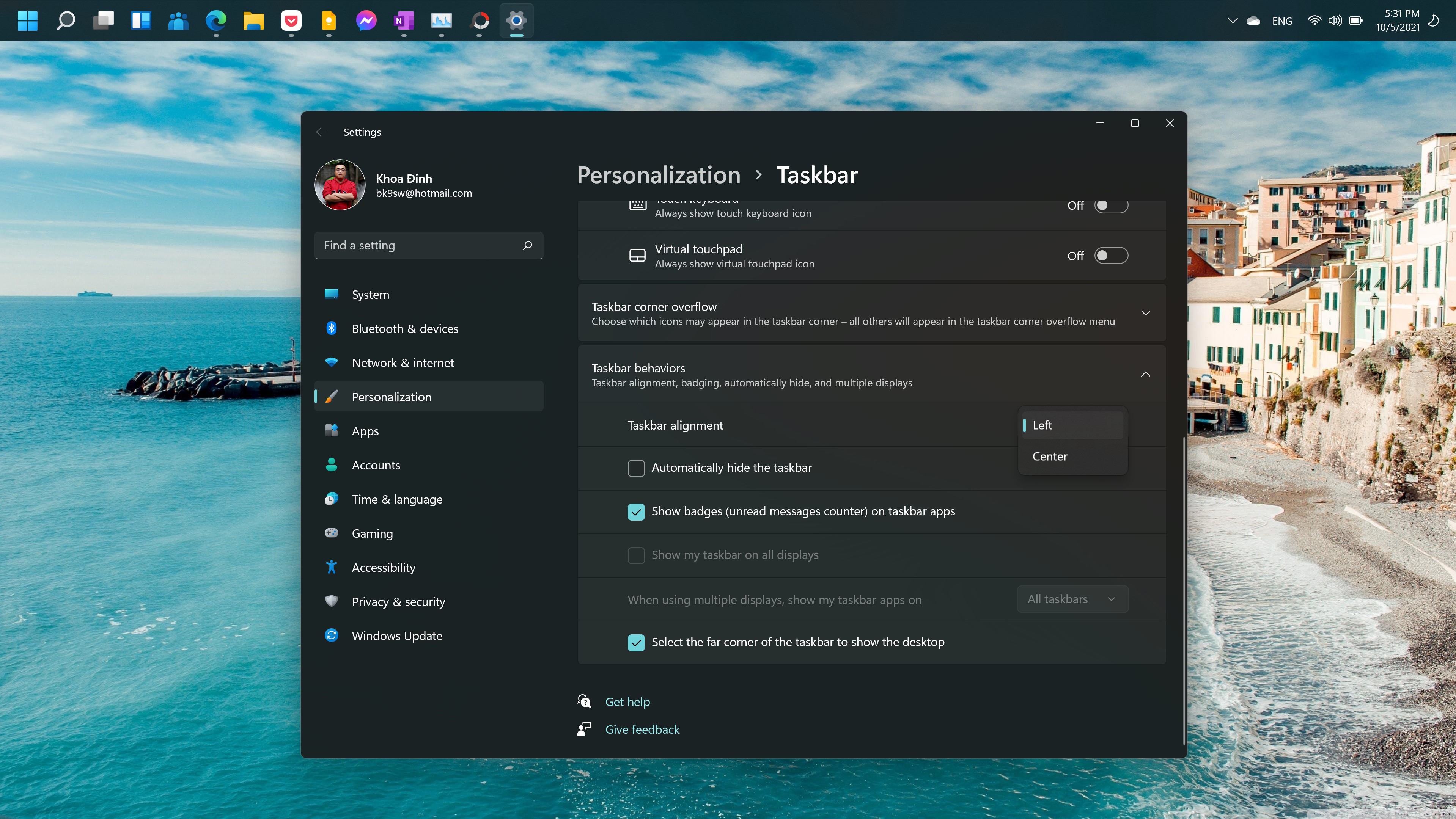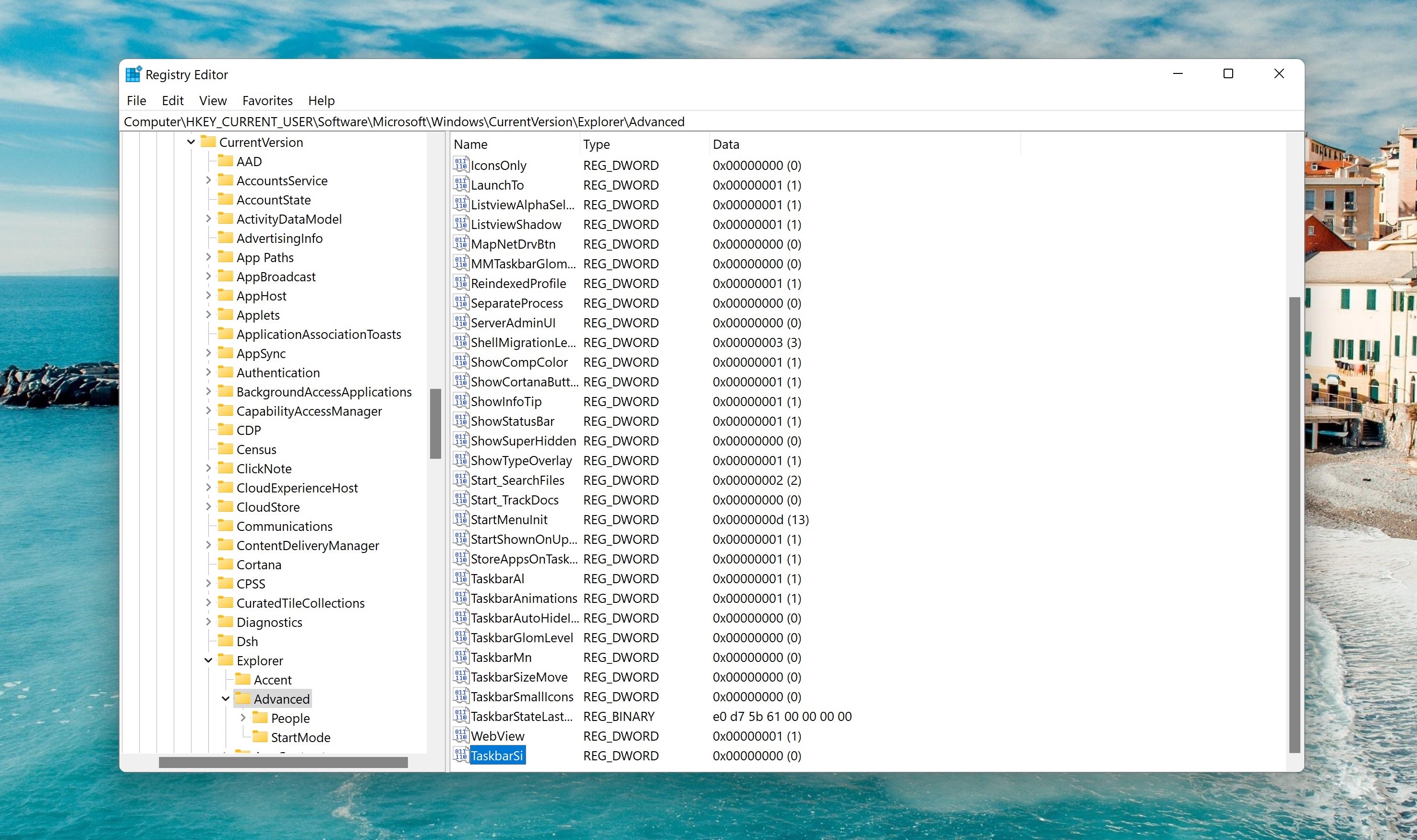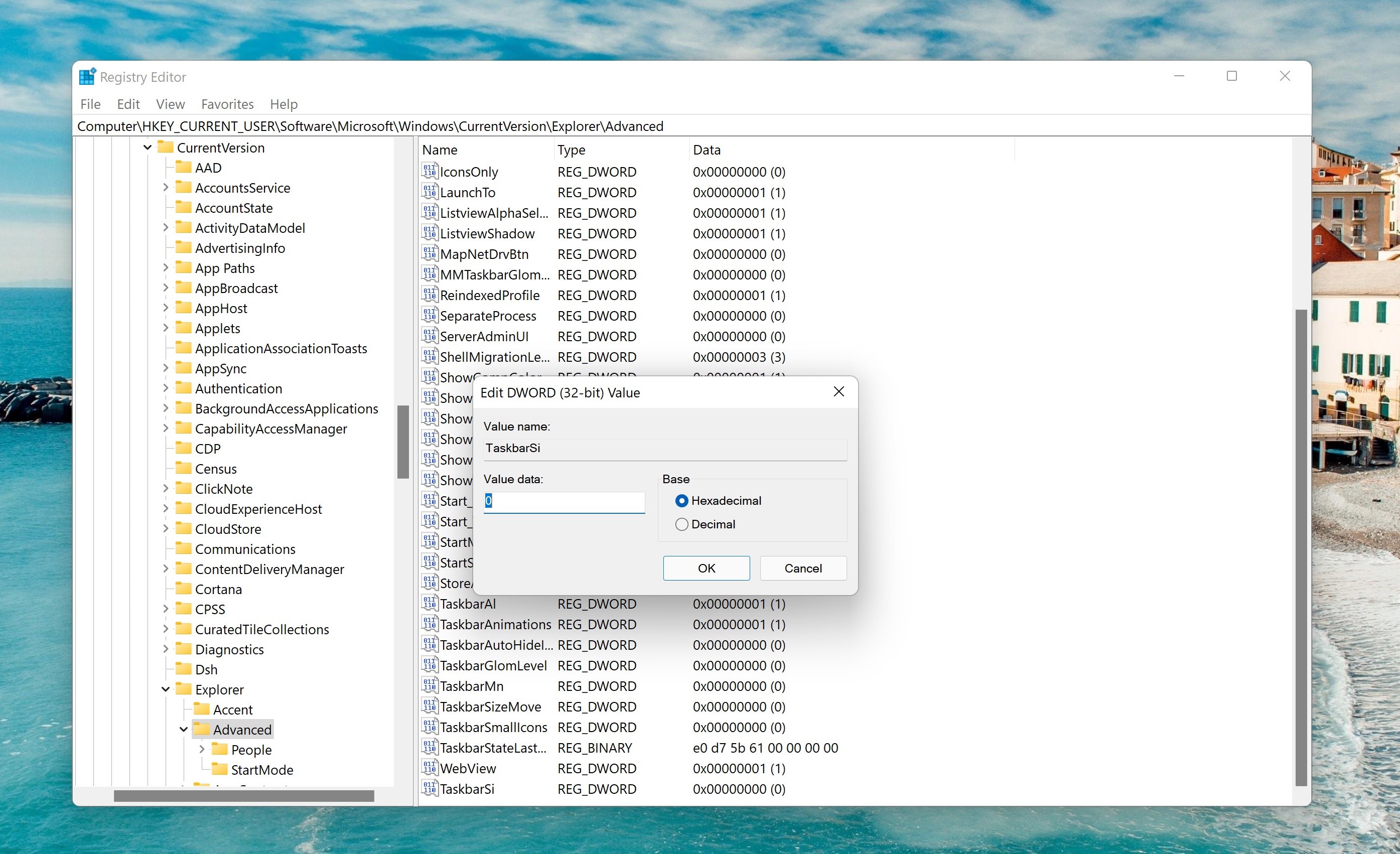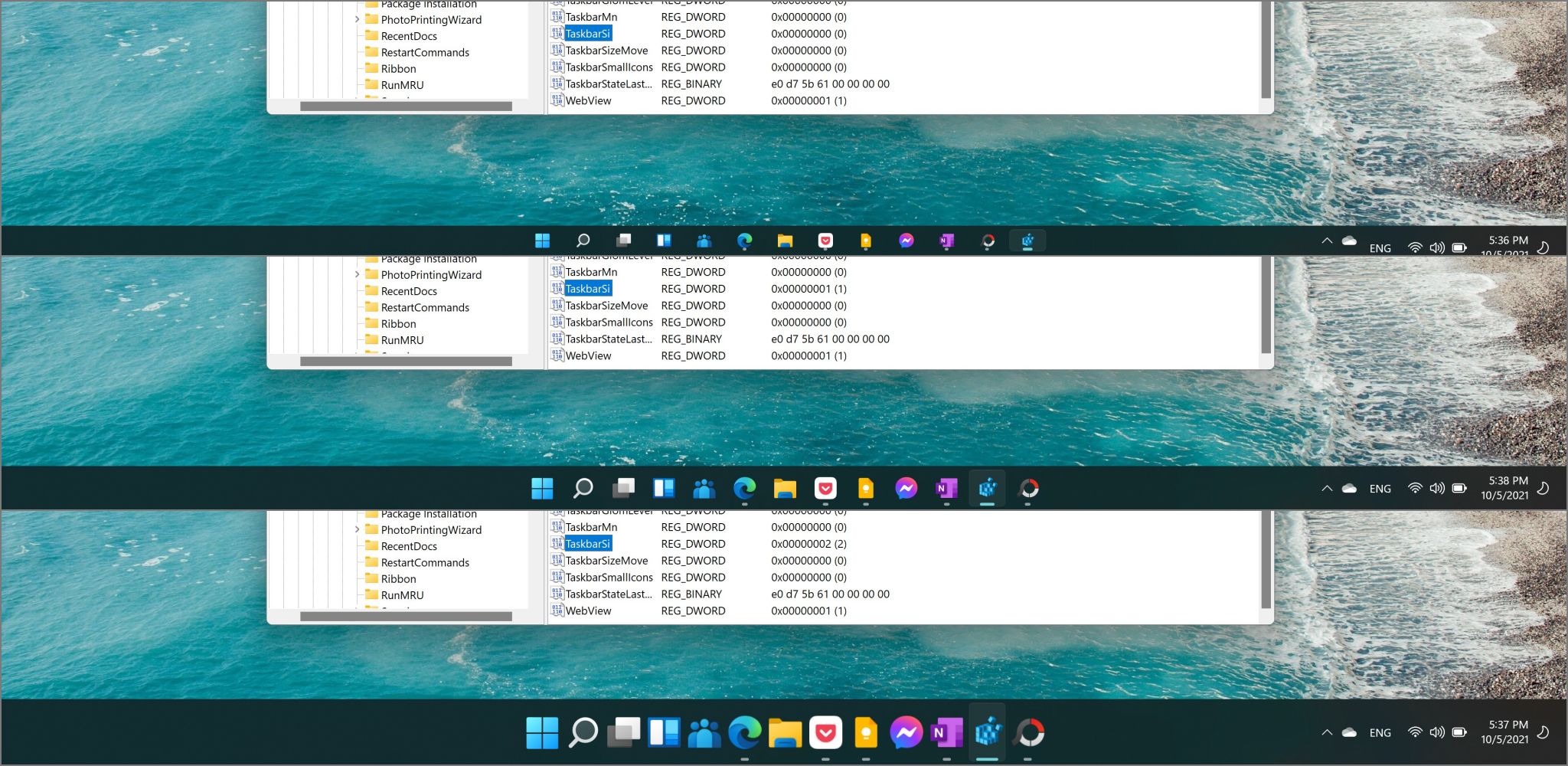- Trang chủ
- Kiến thức bổ ích
- 24H Công Nghệ
- Đổi vị trí và sửa kích cỡ Taskbar trên Windows 11
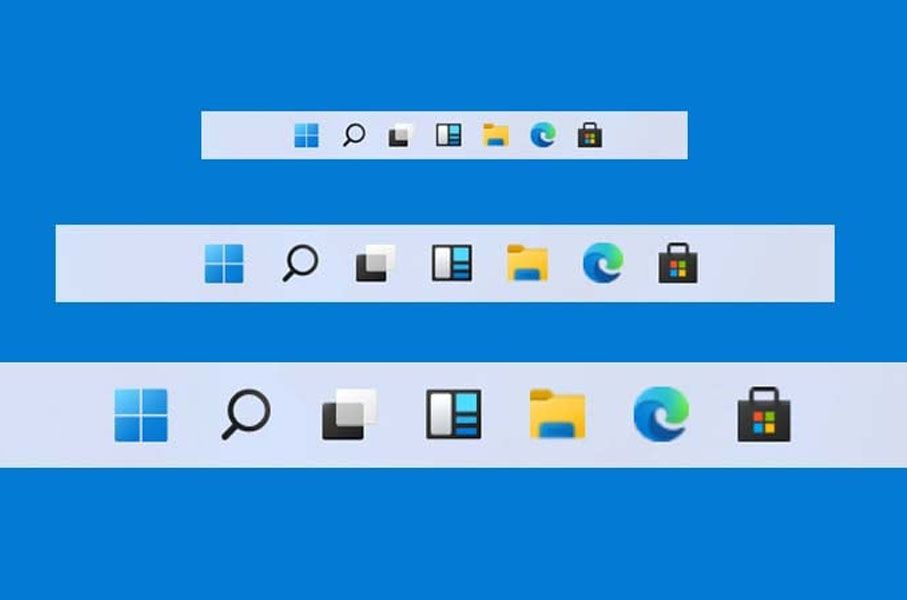
Đổi vị trí và sửa kích cỡ Taskbar trên Windows 11
Bản cập nhập Windows 11 của Microsoft đã ra mắt vào ngày hqua 5/10. Dù được đánh giá cao về nhiều tính năng cũng như giao diện đẹp mắt. Nó vẫn còn khá nhiều lỗi mà Microsoft nên sửa vào bản cập nhập tiếp theo.
Hiện tại với Windows 11 thì Taskbar trên Windows11 không còn được linh hoạt như xưa. Tức là chúng ta không thể chuyển vị trí của Taskbar sang dọc màn hình hay lên trên, không thể chỉnh kích thước dày mỏng. Mình nghĩ Microsoft sẽ sớm bổ sung các thiết lập này trong các bản cập nhật tới. Còn trước mắt, chúng ta vẫn có thể tùy biến được Taskbar bằng Registry. Hãy cùng Seven tìm hiểu cách tuỳ chỉnh thanh taskbar nhé!
Di chuyển Taskbar trên Windows 11
Hiện tại chúng ta chỉ có thể di chuyển Taskbar lên cạnh trên của màn hình, chưa thể đặt Taskbar dọc bên trái hay phải của màn hình được. Nếu anh em thích chuyển lên trên thì làm theo cách sau:
Nhấn Windows + R > nhập regedit > Enter để mở Registry Editor.
Trong mục này anh em nhấp vào Settings > thay đổi giá trị của cột thứ 5 hàng thứ 2 tức 03 thành 01 > nhấn OK và đóng Registry Editor.
Mở Task Manager > tìm Windows Explorer > click chuột phải và chọn Restart. Anh em sẽ thấy Taskbar sẽ được chuyển lên trên.
Nếu muốn đưa Start Menu và ứng dụng dồn sang trái thay vì ở giữa thì anh em có nhấp phải vào Taskbar > chọn Taskbar settings > Taskbar behaviors > chọn Left trong Taskbar alignment.
Nếu muốn tự động ẩn Taskbar đi thì anh em chọn thêm vào ô Automatically hide the taskbar.
Đổi kích cỡ Taskbar trên Windows 11
Mở regedit anh em tìm: HKEY_CURRENT_USER\Software\Microsoft\Windows\CurrentVersion\Explorer\Advanced
Tại thư mục Advanced này anh em nhấp chuột phải, tạo một khóa DWORD (32-bit) Value đặt tên là TaskbarSi như hình trên.
Nhấp đúp vào khóa TaskbarSi này anh em có thể nhập 0, 1 hoặc 2 tương ứng với 3 kích cỡ là nhỏ, tiêu chuẩn và to. Xong thì OK và tắt Registry Editor.
Trở lại Task Manager anh em Restart Windows Explorer là xong. Như hình dưới đây là 3 cỡ Taskbar tương ứng với các giá trị 0, 1, 2 từ trên xuống.
Nguồn: tinhte.vn
Tai Nghe OneOdio A70 | Hi-Res Audio | Bluetooth – Sky Blue
OneOdio OpenRock S | Tai Nghe Bluetooth Thể Thao Chống Nước IPX5
Pin Dự Phòng Azeada AZ-P11 20.000mAh Kèm Cáp Sạc Nhanh 22.5W
CTY CP THƯƠNG MẠI ATV VIỆT NAM
Địa chỉ Hà Nội : 16 B06 An Vượng Villa Dương Nội Hà Đông
DKKD : số 0109653550 do Sở Kế hoạch và Đầu tư TP Hà Nội cấp lần đầu 31/05/2021
Email : hotro@seve7.vn
Tổng đài CSKH : 084.6886.000
Thời gian : 8:30 - 18:00 (Thứ 2 - Thứ 7)
HỖ TRỢ KHÁCH HÀNG 24/7
Hotline bán hàng : 084.6886.000 hoặc 097.1830.086
Hotline kĩ thuật : 084.3434.000
Email : hotro@seve7.vn
Địa chỉ Hà Nội : Số 10 Ngõ 108 Trần Phú- Hà Đông- Hà Nội
PHƯƠNG THỨC THANH TOÁN
Theo dõi seven trên các kênh
Copyrights © 2021 by Seve7. Powered by Seve7- Designed by JupiterMedia